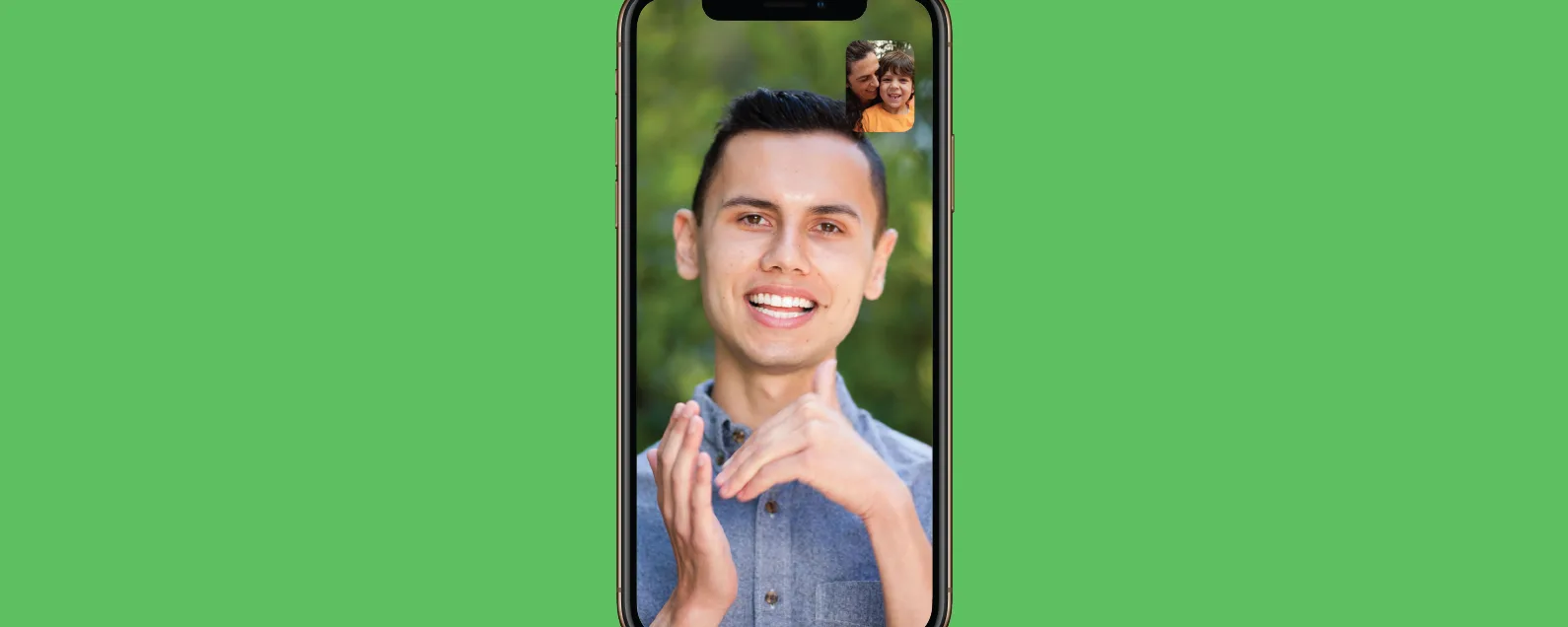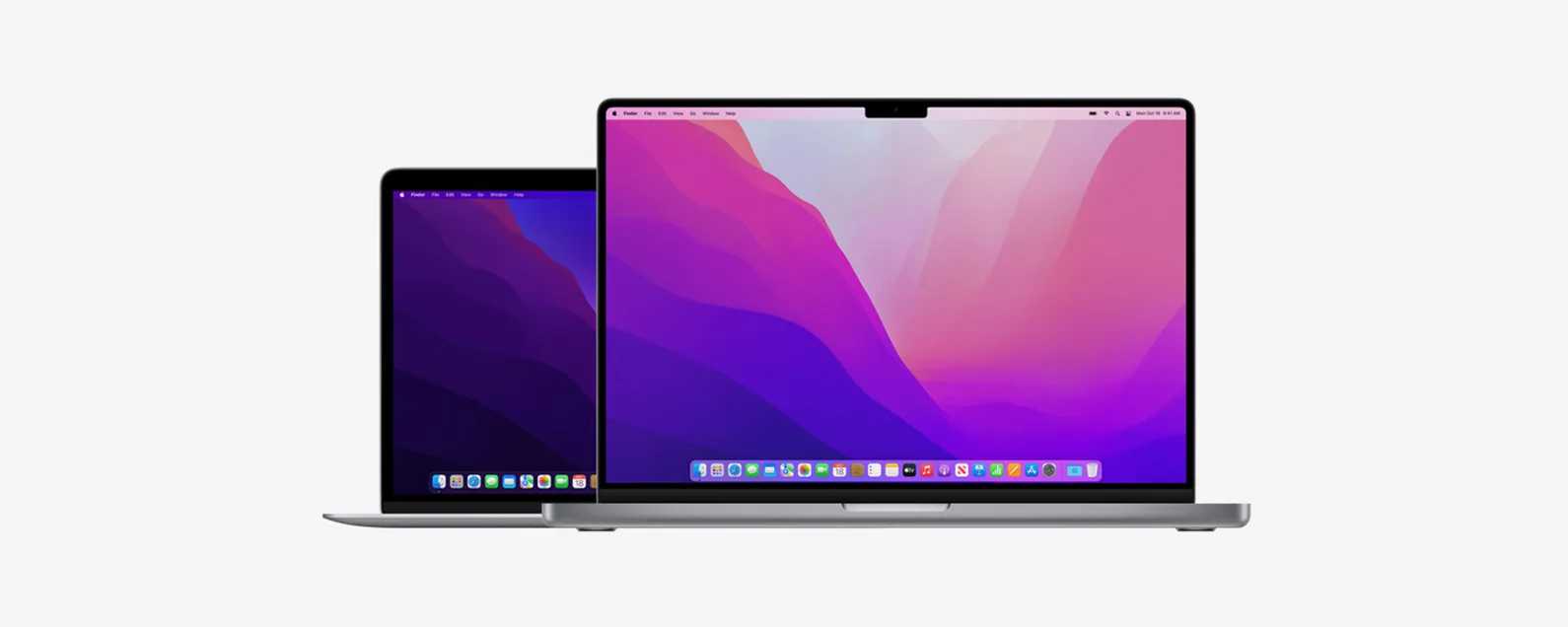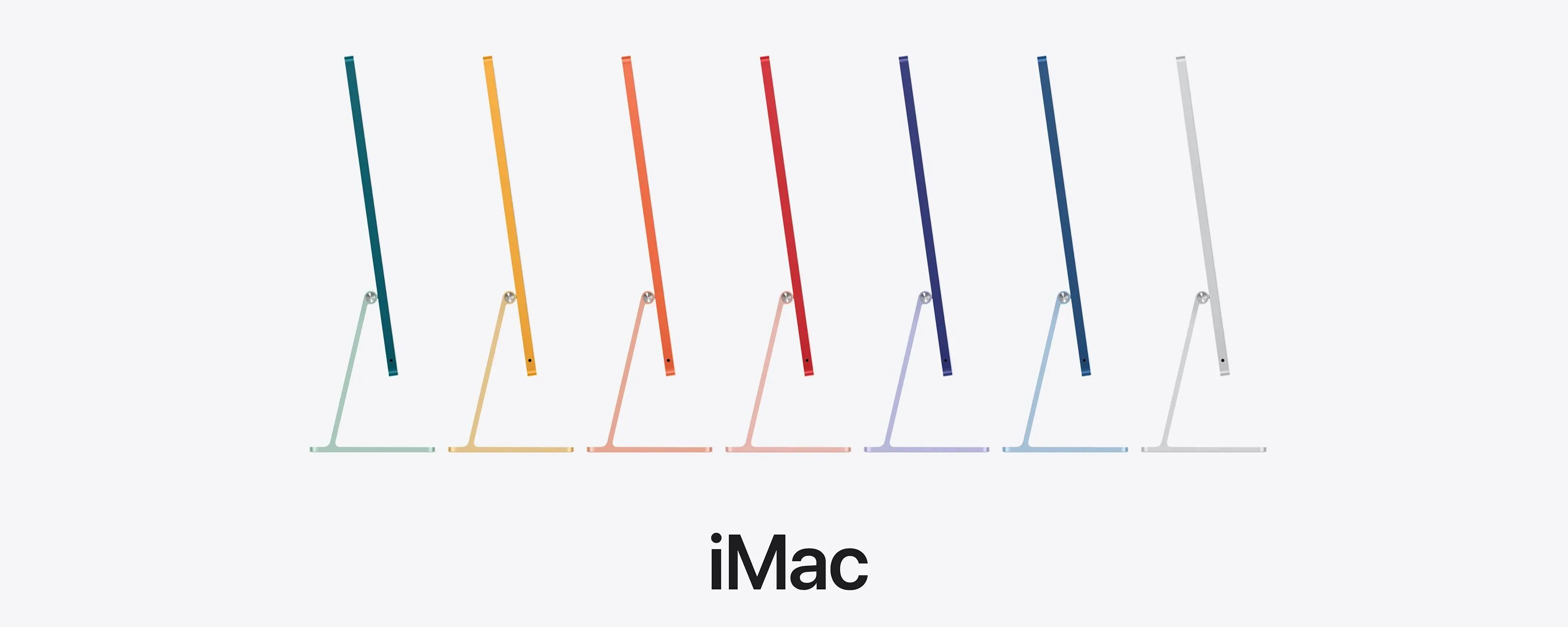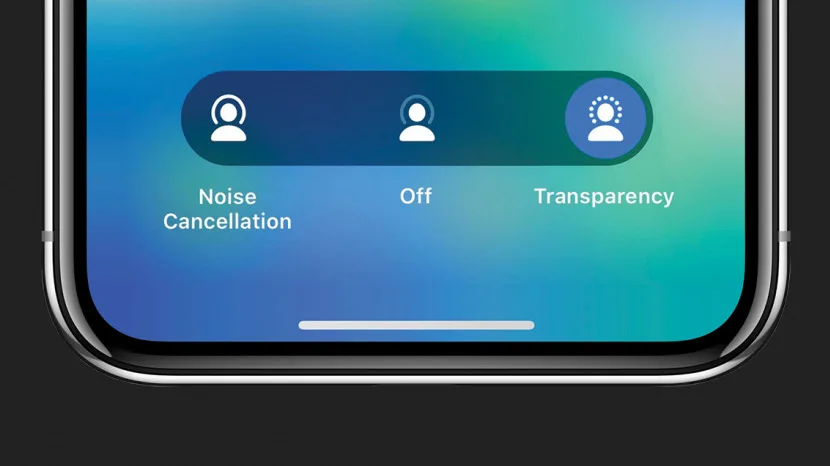
AirPods Pro 是 Apple 最新的無線藍牙耳機,比前幾代產品具有更多的降噪選項。 AirPods Pro 用戶可以透過在三種噪音控制模式之間進行選擇來決定他們想要的降噪程度:主動降噪、透明模式和關閉。有多種方法可以在這些模式之間進行切換,可以直接從 AirPods 進行切換,也可以使用配對的裝置(無論是您的裝置還是其他裝置)進行切換。iPhone、iPad、Mac 或 Apple Watch。讓我們開始學習如何在所有 Apple 裝置上開啟 AirPods Pro 降噪設定並在它們之間切換。
有關的:Apple AirPods、AirPods 2 和 AirPods Pro 指南:充電、配對、設定、使用、更多
降噪和透明模式有什麼差別?
借助主動降噪功能,AirPods Pro 的外置麥克風可以偵測環境中的聲音,並以振幅相同但相位相反的噪音進行抵消,從而將其消除。內向麥克風具有相同的功能,但適用於咀嚼或呼吸等噪音。另一方面,透明模式可以讓外界聲音通過,因此您可以融入周圍的環境。

發現 iPhone 的隱藏功能
獲取每日提示(帶有螢幕截圖和清晰的說明),以便您每天只需一分鐘即可掌握您的 iPhone。
AirPods Pro 貼合度測試
為了讓降噪設定發揮作用,您的 AirPods Pro 需要正確貼合。為此,您需要進行貼合測試,看看是否應該使用耳塞隨附的小號、中號或大號耳塞。方法如下:
- 測試耳塞,看看哪一組感覺最舒適,以及哪一組發出最清晰、最好的聲音。
- 找到您最喜歡的套裝後,打開設定應用程式,然後點擊藍牙在您的 iOS 裝置上。
- 點選資訊圖示位於藍牙裝置清單中 AirPods Pro 旁邊。
- 輕敲耳塞貼合測試(僅適用於 iOS 13.2 及更高版本)。

- 輕敲繼續,然後點擊播放圖示。
- 您的裝置可能會建議您調整耳塞,或嘗試不同尺寸的耳塞。您的每隻耳朵可能需要不同尺寸的耳塞。
- 調整耳塞或更換耳塞後,輕按播放圖示再次重新測試您的適合度。
- 當您滿意地完成測試後,點擊完畢。


AirPods Pro 控制:在噪音控制模式之間切換
要直接從 AirPods Pro 切換噪音控制模式,您所需要做的就是按住 AirPods 手柄上的力道感測器,直到聽到提示音。
如果您只戴一隻耳塞,這將在「透明」和「關閉」之間切換模式。如果您同時插入兩隻耳塞,則可以在主動降噪和通透模式之間來回切換。
也可以改變這些AirPods 設定進入 iPhone 或 iPad 的「設定」應用程序,點擊藍牙,選擇 AirPods,然後更改哪個 AirPod Pro 控制哪個功能。
使用 Siri 調整 AirPods Pro 的降噪設置
如需免持方式調整 AirPods Pro 上的噪音控制設置,請使用 Siri!只要說「嘿,Siri,打開(或關閉)降噪」。您也可以說「嘿 Siri,開啟(或關閉)透明模式」。簡單的!
透過 iPhone 或 iPad 變更 AirPods Pro 噪音控制設置
如果您更喜歡使用 iPhone 或 iPad 更改 AirPods 設置,則可以使用控制中心來執行此操作。為此:
- 開啟您的 iPhone 或 iPad控制中心。
- 將兩隻 AirPods Pro 放入耳中,觸摸並按住音量滑桿直到出現噪音控制選項。
- 輕敲降噪,離開, 或者透明度。


如何在設定中切換噪音控制模式
如果您想使用「設定」來變更 AirPods Pro 噪音控制模式:
- 打開設定應用程式在您的 iPhone 或 iPad 上。
- 輕敲藍牙。


- 點選資訊圖示在 AirPods Pro 旁邊。
- 在噪音控制下,點擊降噪、關閉或透明。


如何使用 Apple Watch 在噪音控制模式之間切換
如果您使用 AirPods Pro 透過 Apple Watch 傳輸或控制音頻,這是一個簡單的兩步驟過程。
- 點選隔空播放圖標在音訊螢幕上。

- 點選關閉、降噪或關閉在噪音控制選單中。

就是這樣!現在您知道如何更改所有 Apple 裝置上的噪音控制設定了!